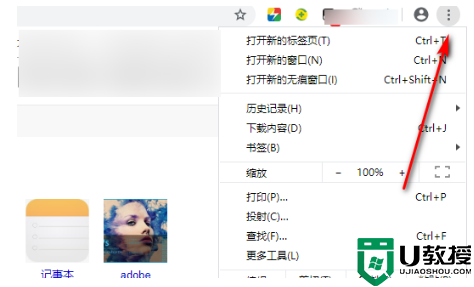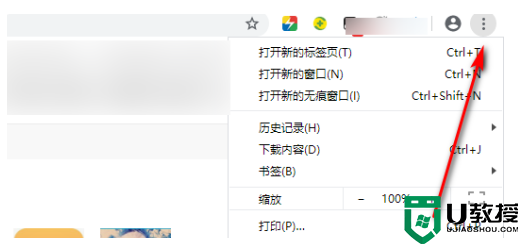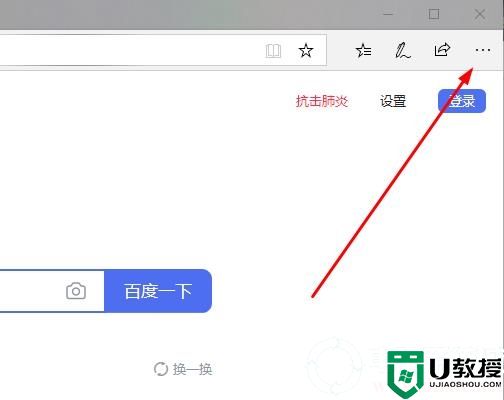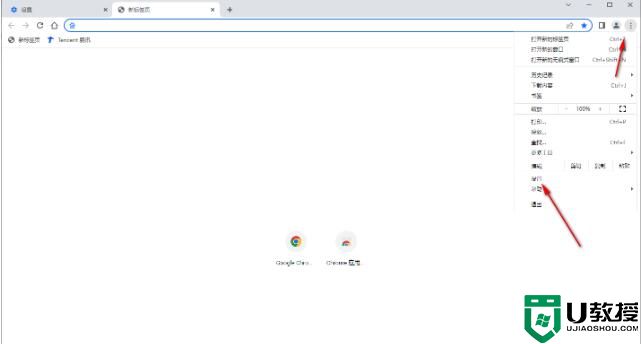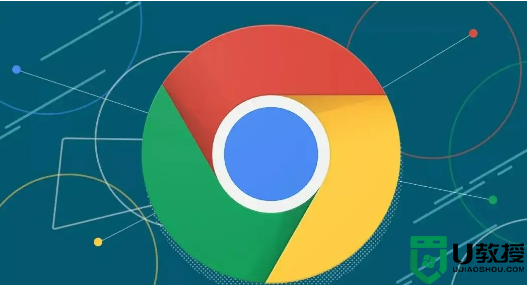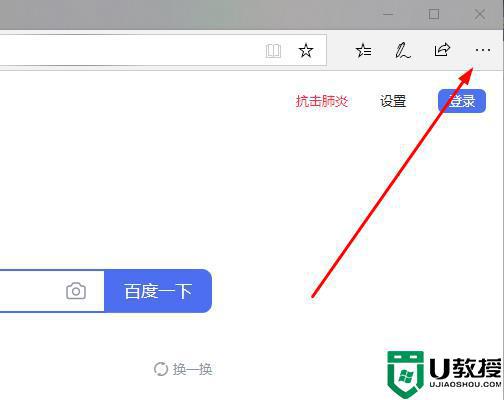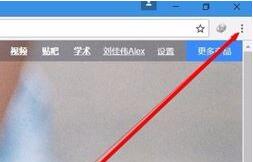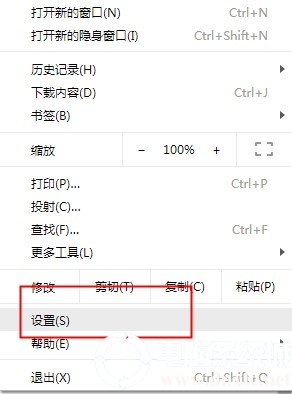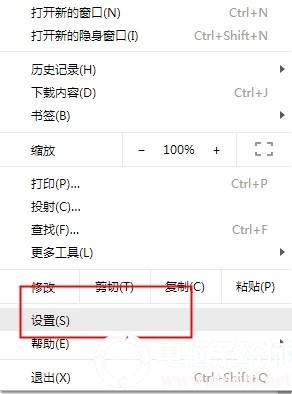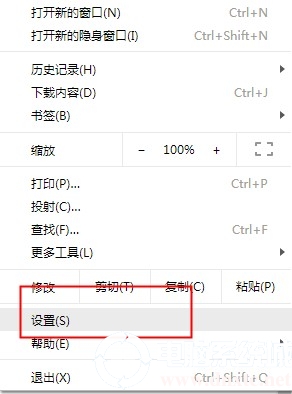谷歌浏览器flash怎么设置一直允许 谷歌浏览器flash一直允许设置教程
时间:2022-11-28作者:huige
当我们在电脑中使用谷歌浏览器观看视频时都是需要用到flash,不过有时候会遇到无法打开的现象,其实只要将flash设置一直允许即可,很多人可能不知道要怎么设置吧,针对这个问题,现在就给大家介绍一下谷歌浏览器flash一直允许设置教程吧。
方法如下:
1、首先打开谷歌浏览器,找到右上角的“主菜单”按钮并点击。
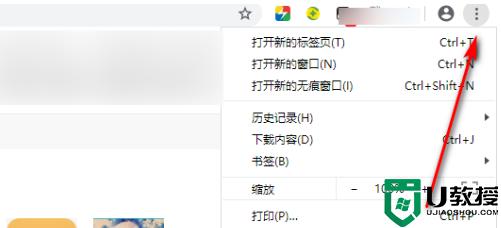
2、点击主菜单后,在出现的第二列表中,找到“设置”选项。
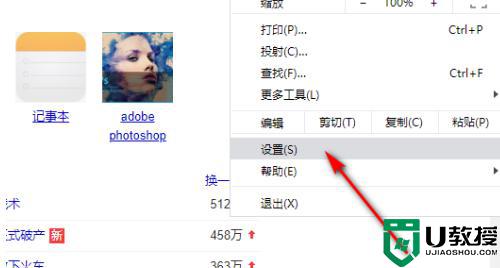
3、点击设置选项进入设置页面,在设置页面中将页面滑到最底下,选择底部的“高级”设置选项。
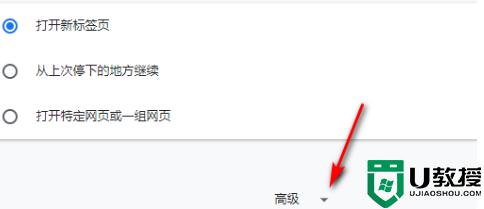
4、进入高级列表后,在列表中找到“网站设置”选项。
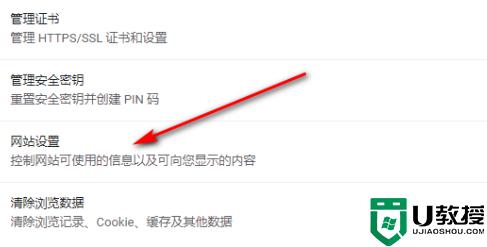
5、进入网站设置后点击“flash”选项。
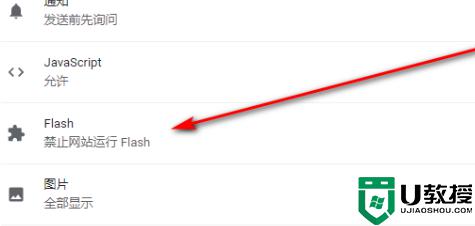
6、进入flash窗口后,将“禁止网站运行flash(推荐)”关闭就可以了。
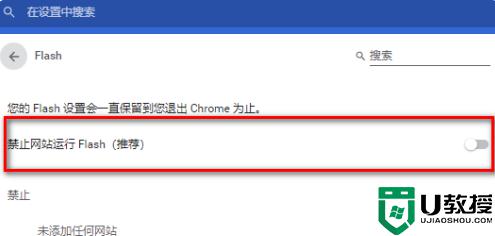
以上给大家讲解的就是谷歌浏览器flash怎么设置一直允许的详细内容,有需要的用户们不妨参考上面的方法来进行设置,希望对大家有所帮助。